
あなたが一緒に働いているなら SVGファイル 頻繁に、あなたはWindows 10のSVGサムネイル機能の欠如によってイライラされるかもしれません。幸運にも パワートーズ 、問題なくファイルエクスプローラでサムネイルを見ることができます。それをuに設定する方法は次のとおりです
PowerToysをインストールします
ファイルエクスプローラでSVGサムネイルを見るには、Microsoftの無料のPowerToysユーティリティからの支援が必要です。 Githubの無料でダウンロードしてください 。最新バージョンは通常、ダウンロードページの上にリストされています。
次に、「PowerToys」をインストールして、デフォルトでSVGサムネイルを見ることができます。ファイルエクスプローラウィンドウのデスクトップでそれらを表示します。 ファイルエクスプローラプレビューペイン 。
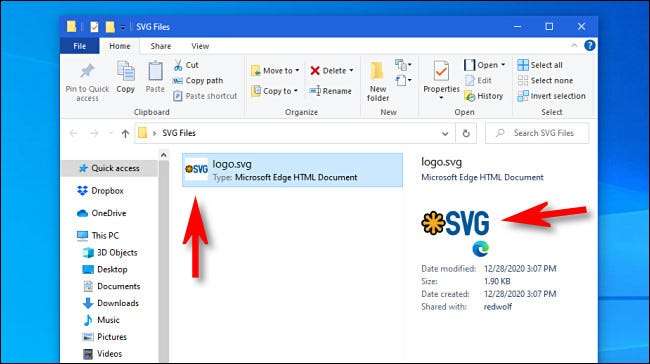
SVGサムネイルをオン/オフにする方法
SVGサムネイルは、PowerToysをインストールした後にデフォルトで有効になっています。他に何もしていません。
しかし、後でSVGサムネイルを無効にしたい場合(PowerToysをアンインストールせずに)または以前に無効にして、それらを有効にしたい場合は、「PowerToys Settings」を起動します。サイドバーの[一般]をクリックしてから、[管理者として再起動]をクリックします。
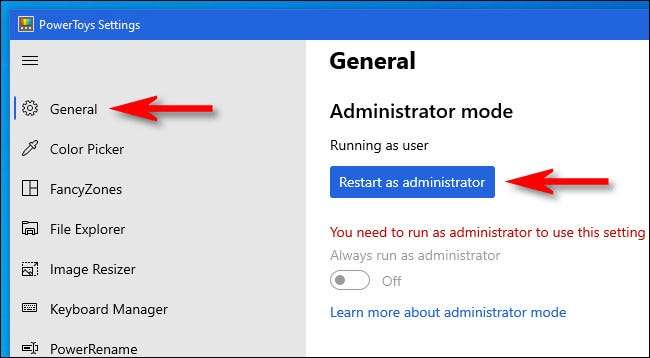
"PowerToys Settings" Reloads(システムトレイで最小化されている可能性があります)の場合、サイドバーの「ファイルエクスプローラ」をクリックすると、SVGサムネイルの有効化または無効化に関連するオプションが表示されます。変更したいオプションをクリックします。
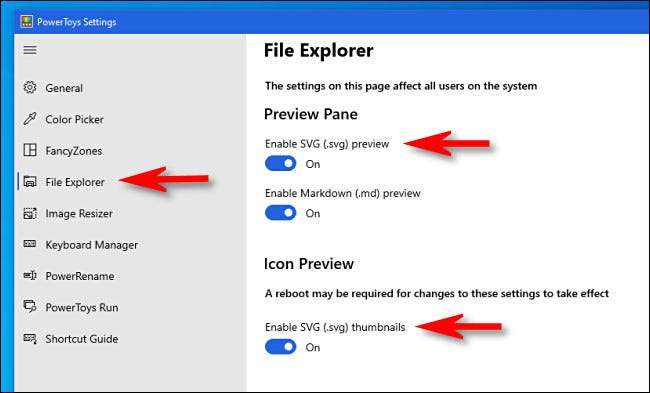
完了したら、[PowerToys Settings]を閉じてマシンを再起動します。ログインすると、変更が有効になります。を楽しんでいます パワートーイ!
関連している: Windows 10用のすべてのマイクロソフトのPowerToyについて説明します







